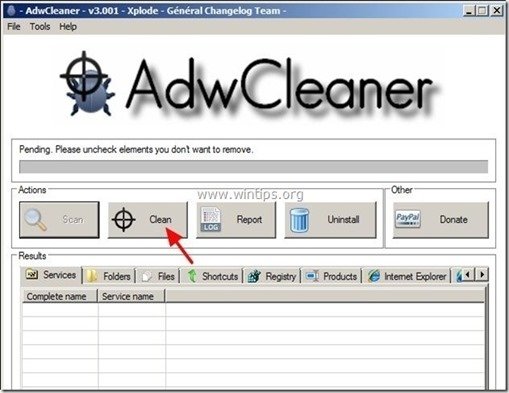Sisällysluettelo
Troijalainen ZeroAccess (tunnetaan myös nimellä " Sireref ") on vaarallinen troijalainen hevonen, joka on ollut olemassa jo useita vuosia ja joka on saastuttanut noin 2 miljoonaa tietokonetta tähän päivään mennessä. ZeroAccess on Rootkit-troijalainen, joka piilottaa olemassaolonsa havaitsemiselta (ja poistamiselta), ja kun se on saastuttanut tietokoneen, se ohjaa selaustuloksia vaarallisille verkkosivustoille ja lataa ja asentaa haittaohjelmasovelluksia saastuneeseen tietokoneeseen. Tämän jälkeen se ottaa tietokoneen hallinnan haltuunsa, varastaa henkilökohtaisia tietoja ja veloittaa mainostajilta verkkomainosten klikkauksista.
The ZeroAccess virusta on vaikea eliminoida, koska se käyttää tekniikoita piilottaakseen itsensä havaitsematta, se poistaa käytöstä kaikki tietoturvaohjelmat, jotka voivat eliminoida sen (esim. virustorjuntaohjelmasi), tai se poistaa käytöstä Windowsin palomuurin, joka voi estää sen haitallisen liikenteen.
ZeroAccess voi tarttua tietokoneeseen monella tavalla, esimerkiksi vierailemalla haitallisella verkkosivustolla, avaamalla saastuneen sähköpostin liitetiedoston tai lataamalla saastuneita tiedostoja tai ohjelmia (kuten piraattiohjelmistoja, KeyGen-ohjelmistoja ja Crack-ohjelmia) P2P-verkoista tai muilta haitallisilta verkkosivustoilta.
Puhdistaminen ZeroAccess (Sireref) -viruksen poistamiseksi tietokoneeltasi, noudata seuraavia ohjeita:

Kuinka poistaa Trojan ZeroAccess (Sireref) tietokoneeltasi:
Vaihe 1: Käynnistä tietokoneesi "vikasietotilassa verkostoitumisen kanssa".
Tätä varten:
1. Sammuta tietokone.
2. Käynnistä tietokone (Virta päälle) ja kun tietokone käynnistyy, paina " F8 " -näppäintä ennen kuin Windows-logo tulee näkyviin.
3. Valitse näppäimistön nuolinäppäimillä " Vikasietotila verkostoitumisen kanssa " ja paina "Enter".
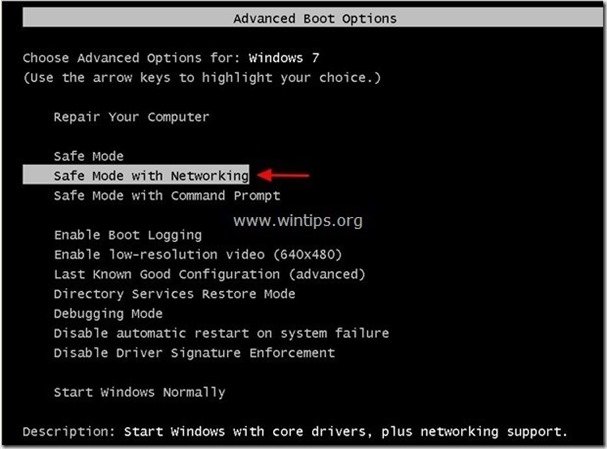
Vaihe 2: Poista haitalliset käynnissä olevat rootkitit.
1. Lataa TDSSKiller Anti-rootkit apuohjelma Kasperskyn verkkosivustolta työpöydällesi.
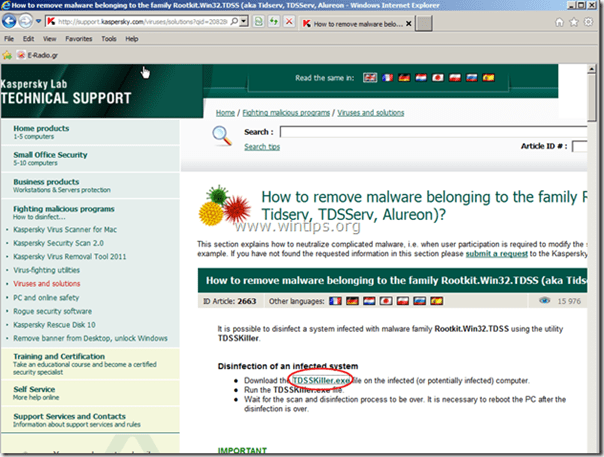

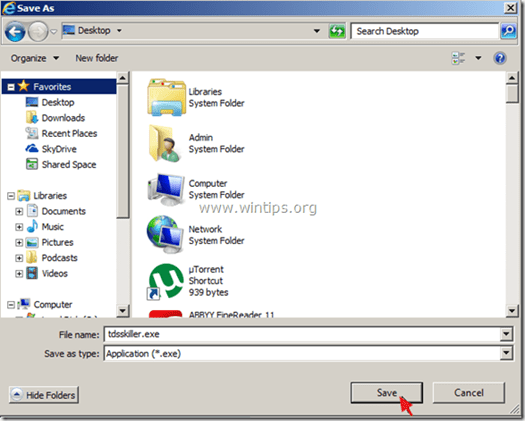
2. Kun lataus on valmis, siirry työpöydällesi ja kaksoisnapsauta " tdsskiller.exe " sen suorittamiseksi.
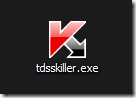
3. Klikkaa Kasperskyn Anti-rootkit-apuohjelmassa " Muuta parametreja " -vaihtoehto.
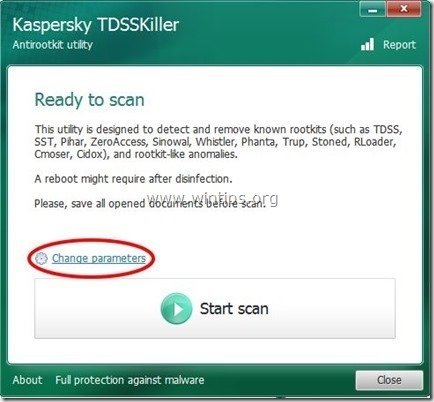
4. Tarkista TDSSKillerin asetuksissa, että" Havaitse TDLFS-tiedostojärjestelmä" ja paina " OK ”.
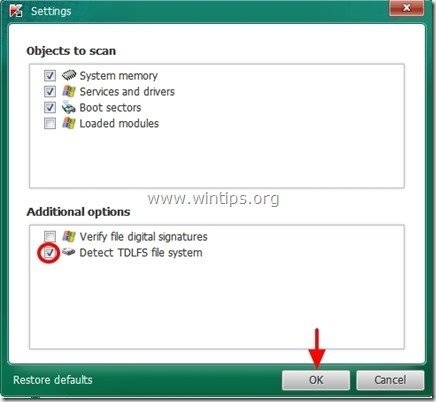
5. Lehdistö " Aloita skannaus " aloittaaksesi haittaohjelmien etsimisen.
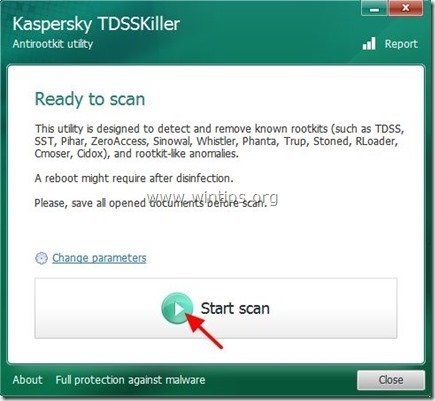
Kun skannaus on valmis, avautuu uusi ikkuna, jossa näkyvät skannaustulokset.
6. Valitse " Cure " ja anna ohjelman lopettaa tartunnan saaneiden tiedostojen parantaminen.
7. Kun "kovettuminen" on valmis, uudelleenkäynnistys tietokoneellesi.
8. Käynnistä tietokone " Vikasietotila verkostoitumisen kanssa " uudelleen.
9. Uudelleenkäynnistyksen jälkeen, suorita TDSSKiller uudelleen, jotta voit skannata vielä kerran Rootkit-ohjelmat. Jos edellinen kovettamistyö on suoritettu onnistuneesti, ohjelma ilmoittaa nyt, että "Uhkia ei löytynyt ".
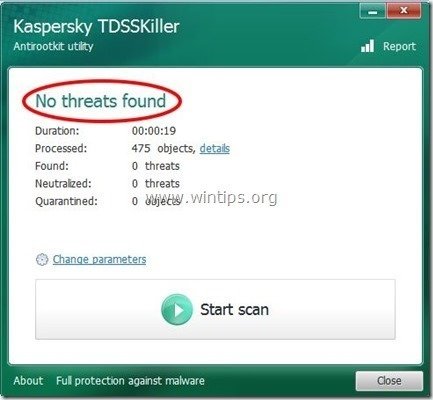
Vaihe 3: Puhdista tietokoneesi RogueKillerillä
1. Lataa ja save " RogueKiller " -apuohjelma tietokoneellasi* (esim. työpöydälläsi).
Ilmoitus*: Lataa versio x86 tai X64 käyttöjärjestelmäsi version mukaan. Löydät käyttöjärjestelmäsi version valitsemalla " Klikkaa hiiren oikealla " tietokoneen kuvakkeesta, valitse " Ominaisuudet " ja katso " Järjestelmän tyyppi " jakso
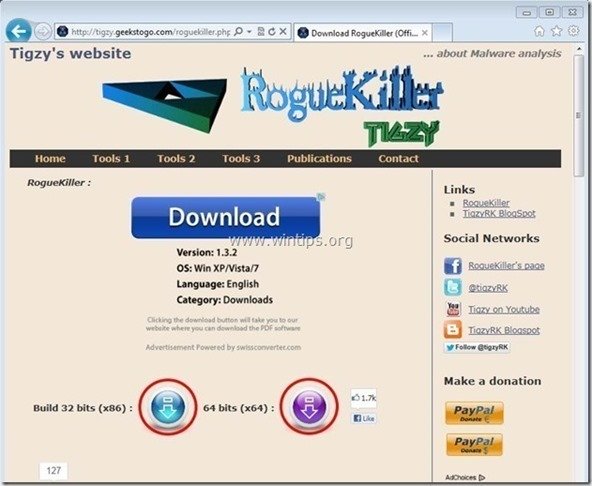
2. Kaksoisnapsauta ajaa RogueKiller .
3. Anna ... esiskannaus loppuun ja paina sitten " Skannaa " -painiketta suorittaaksesi täydellisen skannauksen.
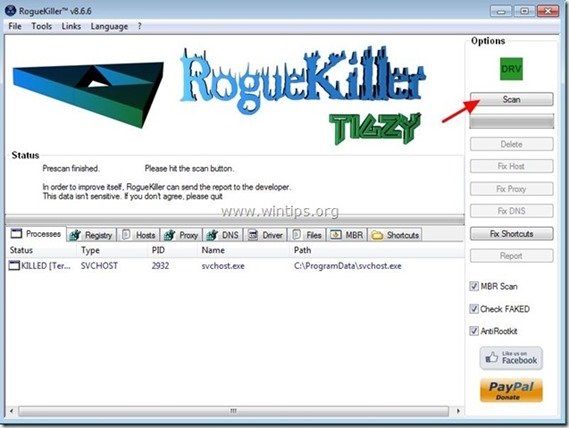
3. Kun koko skannaus on valmis, paina painiketta "Poista" painiketta poistaaksesi kaikki löydetyt haittaohjelmat.
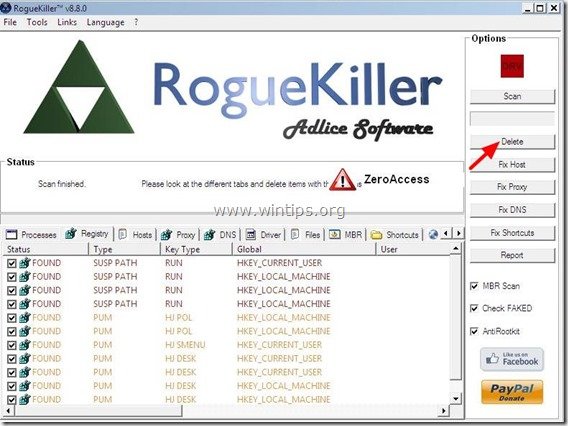
4. Sulje RogueKiller hyöty ja uudelleenkäynnistys tietokoneellesi.
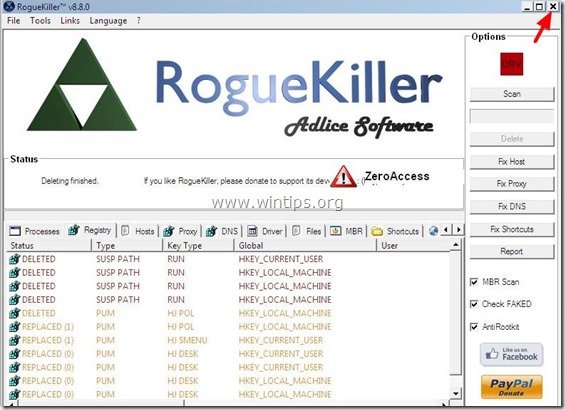
5. Käynnistä tietokone " Vikasietotila verkostoitumisen kanssa " uudelleen.
6. Suorita RogueKiller uudelleen sen varmistamiseksi, että ZeroAccess infektio poistetaan kokonaan.
7. Jatka seuraavaan askel.
Vaihe 4: Puhdista mainosohjelmat ja haitalliset rekisterimerkinnät käyttämällä "AdwCleaner" -ohjelmaa.
1. Lataa ja tallenna "AdwCleaner"-apuohjelma työpöydällesi.
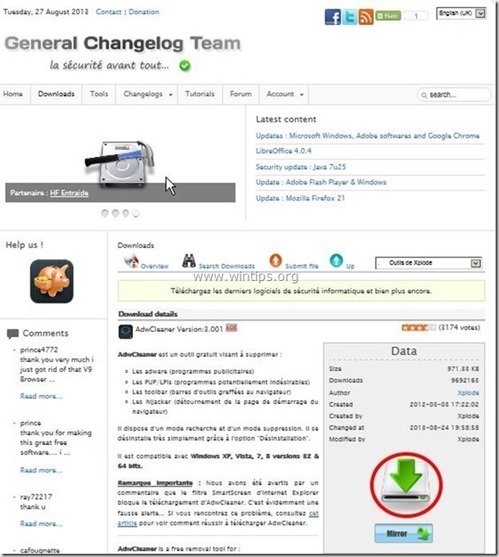
2. Sulje kaikki avoimet ohjelmat ja Kaksoisnapsautus avata "AdwCleaner" työpöydältäsi.
3. Lehdistö " Skannaa ”.
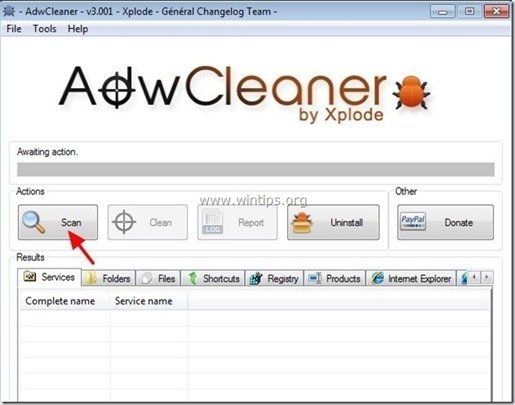
4. Kun skannaus on valmis, paina "Puhdas " poistaa kaikki ei-toivotut haittaohjelmat.
4. Lehdistö " OK " at " AdwCleaner - tiedot" ja paina " OK " uudelleen käynnistää tietokoneen uudelleen .
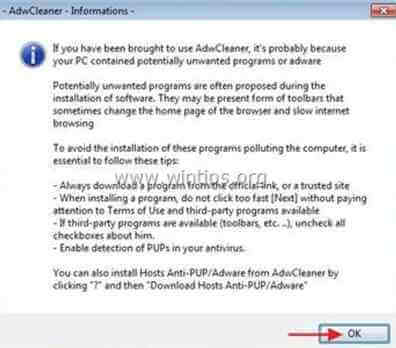
5. Kun tietokone käynnistyy uudelleen, sulje " AdwCleaner" tietoa (readme) -ikkunassa ja jatka seuraavaan vaiheeseen.
Vaihe 5. Puhdista tietokone jäljellä olevista haittaohjelmista.
Lataa ja asenna yksi tämän päivän luotettavimmista ILMAISISTA haittaohjelmien torjuntaohjelmista, joka puhdistaa tietokoneesi jäljellä olevista haittaohjelmista. Jos haluat pysyä jatkuvasti suojattuna haittaohjelmien uhkilta, nykyisiltä ja tulevilta, suosittelemme, että asennat Malwarebytes Anti-Malware PRO:n:
MalwarebytesTM-suojaus
Poistaa vakoilu-, mainos- ja haittaohjelmat.
Aloita ilmainen lataus nyt!
1. Juokse " Malwarebytes Anti-Malware" ja anna ohjelman päivittyä tarvittaessa uusimpaan versioonsa ja haittaohjelmatietokantaan.
2. Kun "Malwarebytes Anti-Malware" -pääikkuna ilmestyy näytölle, valitse "Malwarebytes Anti-Malware". Suorita nopea tarkistus " ja paina sitten " Skannaa " -painiketta ja anna ohjelman skannata järjestelmäsi uhkien varalta.
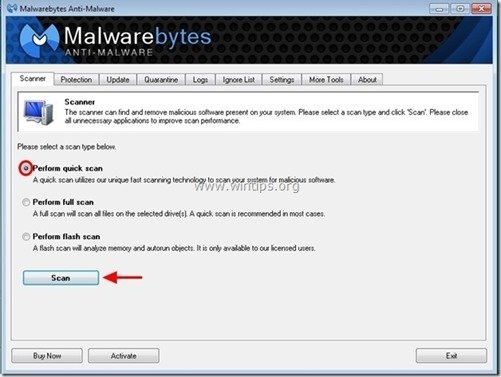
3. Kun skannaus on valmis, paina "OK" sulkeaksesi tiedotusviestin ja sitten paina ... "Näytä tulokset" painiketta katso ja poista löydetyt haittaohjelmat.
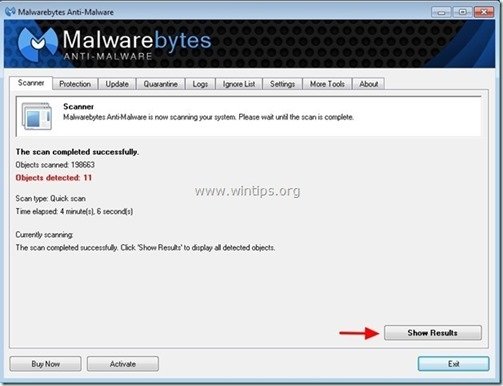 .
.
4. Näytä tulokset -ikkunassa, tarkista - hiiren vasemmalla painikkeella - kaikki tartunnan saaneet kohteet ja valitse sitten " Poista valittu " ja anna ohjelman poistaa valitut uhat.
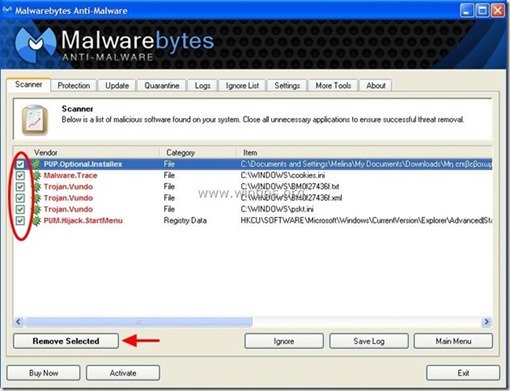
5. Kun tartunnan saaneiden kohteiden poistoprosessi on päättynyt. , "Käynnistä järjestelmä uudelleen poistaaksesi kaikki aktiiviset uhat kunnolla."
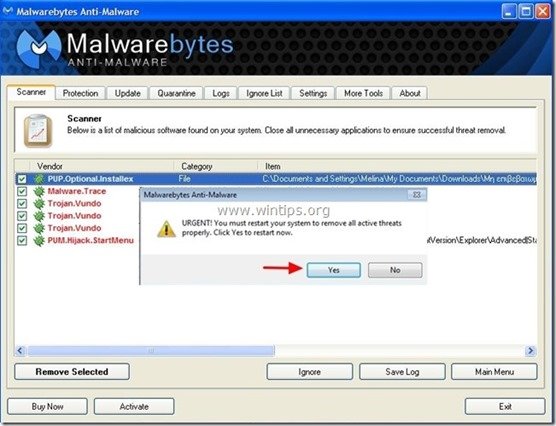
6. Jatka seuraava askel.
Neuvoja: Varmista, että tietokoneesi on puhdas ja turvallinen, suorita Malwarebytesin Anti-Malware-ohjelman täydellinen skannaus Windowsissa "vikasietotilassa". .*
*Päästääksesi Windowsin vikasietotilaan, paina " F8 " -näppäintä tietokoneen käynnistyessä ennen Windows-logon ilmestymistä. Kun " Windowsin lisäasetukset-valikko " ilmestyy näytölle, siirry näppäimistön nuolinäppäimillä kohtaan Vikasietotilassa ja paina sitten "ENTER “.
Vaihe 6. Puhdista ei-toivotut tiedostot ja merkinnät.
Käytä " CCleaner " -ohjelmaan ja siirry puhdas järjestelmääsi tilapäisiltä Internet-tiedostot ja virheelliset rekisterimerkinnät.*
* Jos et tiedä, miten asentaa ja käyttää "CCleaner", lue nämä ohjeet .
Vaihe 7. Käynnistä tietokone uudelleen, jotta muutokset tulevat voimaan, ja suorita täydellinen tarkistus virustorjuntaohjelmalla.

Andy Davis
Järjestelmänvalvojan blogi Windowsista